5 أفضل أدوات تحسين الفيديو HDR لإطلاق الألوان الزاهية
النطاق الديناميكي العالي (HDR) يعزز بشكل كبير جودة العرض من خلال توسيع التباين، السطوع، وعمق الألوان إلى ما وراء حدود SDR التقليدية. بالنسبة لمبدعي المحتوى، فإن إتقان HDR يمكن أن يجعل مقاطع الفيديو الخاصة بك تبرز على منصات البث، وسائل التواصل الاجتماعي، والعروض الاحترافية. في هذا الدليل الذي يركز على SEO، سنستكشف أفضل أدوات تعزيز الفيديو HDR التي تحول لقطات SDR العادية إلى مرئيات HDR مذهلة. سواء كنت مبتدئًا أو محررًا ذو خبرة، فإن هذه الحلول تلبي احتياجات وميزانيات متنوعة، مما يساعدك على تقديم صور حية، واقعية والتقاط كل فارق دقيق من الألوان والضوء.
الجزء 1. ما هو فيديو HDR؟
يشير فيديو النطاق الديناميكي العالي (HDR) إلى المحتوى المشفر بنطاق إضاءة موسع، مما يسمح بوجود نقاط ضوء أكثر سطوعًا، ظلال أعمق، ونطاق ألوان أوسع مقارنة بالنطاق الديناميكي القياسي (SDR). من خلال الاستفادة من البيانات الوصفية التي ترشد الشاشات حول كيفية عرض الألوان والسطوع، يخلق فيديو HDR تجربة مشاهدة أكثر غامرة وواقعية. يكتسب HDR شعبية خاصة في المشاريع السينمائية، لقطات الألعاب، ومنصات البث ذات الجودة العالية. بالنسبة للمبدعين الذين يتطلعون إلى إنتاج محتوى يجذب الأنظار حقًا، فإن التعرف على HDR هو الخطوة الأولى نحو تقديم جودة صورة لا مثيل لها.
الجزء 2. أفضل أدوات تعزيز الفيديو HDR لترقية الفيديو إلى HDR
يتطلب تحويل SDR إلى HDR أكثر من مجرد زيادة السطوع أو التباين. تستخدم محسنات الفيديو HDR الحقيقية تعيين نغمات متقدم، تصحيح الألوان، وخوارزميات مدفوعة بالذكاء الاصطناعي لتوسيع النطاق الديناميكي بأمانة. أدناه، نراجع أفضل خمس أدوات HDR مصممة لتحويل لقطاتك إلى أعمال HDR نابضة بالحياة.
1. محول HitPaw VikPea HDR
HitPaw VikPea يبرز محول HDR كأداة تعزيز فيديو HDR مخصصة تستفيد من نماذج الذكاء الاصطناعي المتقدمة لتحليل وترقية لقطات SDR تلقائيًا إلى HDR. مصمم خصيصًا لمبدعي المحتوى الذين يبحثون عن عملية سريعة ومبسطة، يبسط VikPea تحويل HDR دون الحاجة إلى خبرة عميقة في تصحيح الألوان. بفضل واجهته البديهية، يمكنك تطبيق إعدادات تعزيز HDR أو تخصيص المعلمات مثل نطاق الإضاءة وعمق اللون. سواء كنت تعمل على مدونات الفيديو، مقاطع سينمائية، أو فيديوهات ترويجية، يوفر HitPaw VikPea نتيجة HDR مذهلة في بضع نقرات فقط.
- تعزيز HDR المدفوع بالذكاء الاصطناعي لتوسيع التباين والحفاظ على تفاصيل الإضاءة.
- خوارزمية تعيين نغمات متقدمة لتحقيق توازن السطوع وظلال أعمق.
- توسع نطاق الألوان لتغطية نطاق Rec. 2020 للألوان الغنية.
- تحليل متعدد الإطارات يقلل الضوضاء ويحسن الوضوح في المشاهد المظلمة.
- إمكانية المعالجة الدفعة لتسريع تحويل مقاطع فيديو متعددة دفعة واحدة.
- نافذة المعاينة تسمح لك بمقارنة SDR مقابل HDR قبل التصدير.
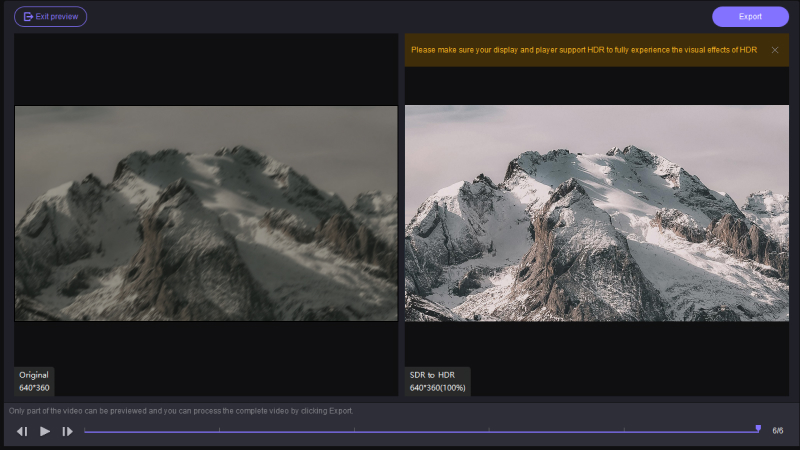
إيجابيات وسلبيات محسن فيديو VikPea HDR:
الإيجابيات
- واجهة سهلة الاستخدام مثالية للمبتدئين.
- نموذج ذكاء اصطناعي سريع يطبق HDR في دقائق.
- بروفايلات مسبقة تبسط تعديلات تصحيح الألوان.
- التحويل الدفعي يوفر الوقت في المشاريع الكبيرة.
- تنسيقات إخراج مرنة بما في ذلك MP4 وMKV.
السلبيات
- أدوات تحرير يدوية محدودة للمحررين المتقدمين.
2. Topaz Video AI
Topaz Video AI هي مجموعة تحسين فيديو متعددة الاستخدامات تتضمن ترقية مدفوعة بالذكاء الاصطناعي، التخلص من التشابك، وتقليل الضوضاء بالإضافة إلى وحدة SDR إلى HDR. من خلال الجمع بين التعلم الآلي والخوارزميات المخصصة، يقوم Topaz Video AI بتحليل كل إطار بذكاء لتوسيع النطاق الديناميكي، استعادة التفاصيل، والحفاظ على التدرجات السلسة. هذا الحل مثالي للمحترفين الذين يهدفون إلى تحسين اللقطات الأرشيفية، ترقية 1080p إلى 4K HDR، أو تحسين المقاطع السينمائية دون المساس بالوفاء.
- ترقية HDR المدفوعة بالذكاء الاصطناعي التي تحافظ على انتقالات الألوان الطبيعية.
- تقليل الضوضاء إطارًا بإطار للحفاظ على الوضوح في المشاهد ذات الإضاءة المنخفضة.
- دعم إخراج 8K لضمان مكتبة HDR الخاصة بك في المستقبل.
- خيارات التخلص من التشابك قابلة للتخصيص لتحسين اللقطات القديمة.
- تسريع GPU لمعالجة أسرع على الأجهزة المتوافقة.
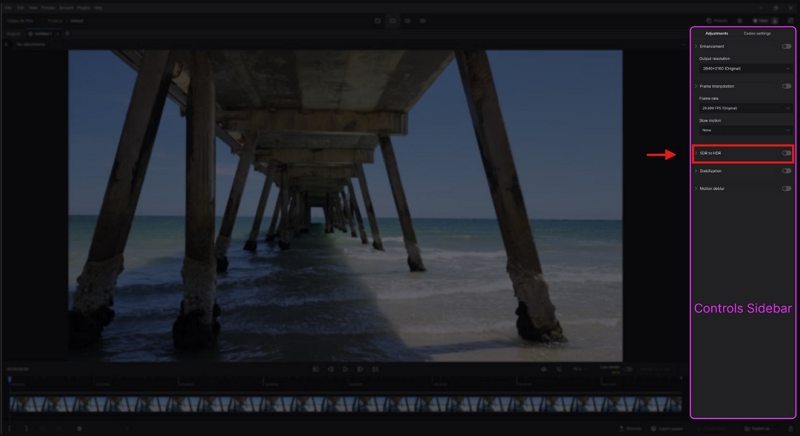
إيجابيات وسلبيات Topaz Video AI:
الإيجابيات
- استعادة تفاصيل استثنائية في ترقية HDR.
- جدول زمني بديهي لإدارة التصدير الدفعي.
- تحديثات نموذج الذكاء الاصطناعي المتكررة للحصول على نتائج محسنة.
السلبيات
- منحنى تعلم حاد للمستخدمين الجدد.
- متطلبات نظام عالية تتطلب GPU قوية.
- أوقات تصيير أطول على المشاريع الكبيرة 4K HDR.
- خطط التسعير قد تكون مكلفة للمبدعين العاديين.
3. UniFab HDR Upconverter
UniFab HDR Upconverter هي أداة تعزيز فيديو HDR عبر الإنترنت تركز على سهولة الاستخدام والنتائج السريعة. من خلال تحميل الفيديو الخاص بك إلى منصة UniFab السحابية، يمكنك الوصول إلى خوارزميات متقدمة مدفوعة بالذكاء الاصطناعي دون تثبيت برامج ضخمة. توجهك الواجهة المستندة إلى الويب خلال اختيار إعدادات HDR، ضبط سطوع الذروة، واختيار أنماط تعيين النغمات لتناسب المحتوى الخاص بك. يضمن المعالجة على الخادم من UniFab أوقات استجابة سريعة، مما يجعلها خيارًا جيدًا للمبدعين العاديين أو الفرق ذات الأجهزة المحدودة.
- تعزيز HDR كامل السحابة بدون تثبيت محلي مطلوب.
- إعدادات سطوع الذروة قابلة للتعديل لتتناسب مع معايير HDR المختلفة.
- عناصر تحكم شريط تمرير بديهية لاختيار بروفايلات تعيين النغمات.
- تحويل تنسيق الملف تلقائيًا لتحميلات YouTube السلسة.
- معاينة في الوقت الحقيقي لتأثير HDR قبل التنزيل النهائي.
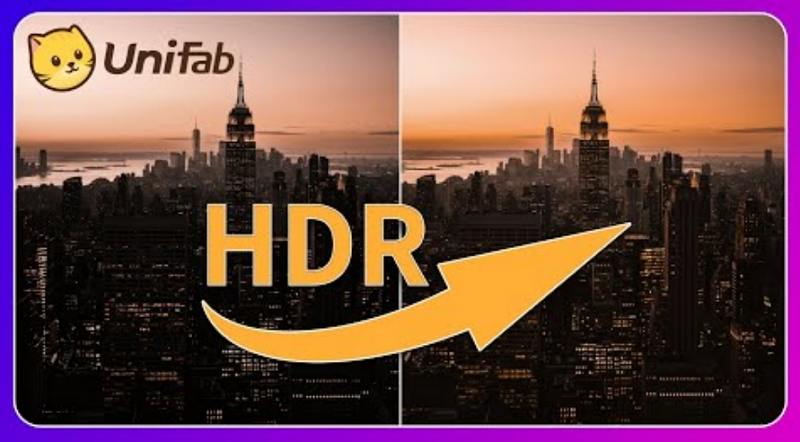
إيجابيات وسلبيات UniFab HDR Upconverter:
الإيجابيات
- لا حاجة لتثبيت برمجيات يعمل بالكامل في المتصفح.
- معالجة سريعة على الخادم للحصول على نتائج سريعة.
- واجهة بسيطة مثالية لغير المحترفين.
السلبيات
- حدود حجم الملف تقيد الفيديوهات 4K الأكبر.
- يتطلب اتصال بالإنترنت لكل تحويل.
- تعديلات تصحيح الألوان اليدوية المحدودة المتاحة.
- نموذج الاشتراك قد يكون مكلفًا مع مرور الوقت.
4. Vmake HDR Video Upscaling
أداة Vmake's HDR Video Upscaling هي خدمة سحابية مصممة للمستخدمين الذين يريدون محسن فيديو HDR خالي من المتاعب دون برمجيات معقدة. من خلال تحميل ملفات SDR مباشرة إلى منصة Vmake، يمكنك الاختيار من بين بروفايلات HDR مدفوعة بالذكاء الاصطناعي مصممة خصيصًا لأنماط السينما، الألعاب، أو الوثائق. يتولى Vmake تلقائيًا تقليل الضوضاء، تعيين النغمات، وتوسيع نطاق الألوان، مما يوفر ملفات HDR قابلة للتنزيل محسنة للمنصات البث مثل YouTube، Netflix، أو Amazon Prime.
- تحويل HDR بنقرة واحدة محسن لتوافق منصات البث.
- تقليل الضوضاء الذكي مع الحفاظ على التفاصيل الدقيقة في المناطق المظلمة.
- بروفايلات HDR مسبقة التعيين مخصصة لتصحيح الألوان حسب النوع.
- رسم خرائط نطاق الألوان التلقائي إلى Rec. 2020 لنطاق ألوان واسع.
- التصيير السحابي يحرر موارد CPU/GPU المحلية.
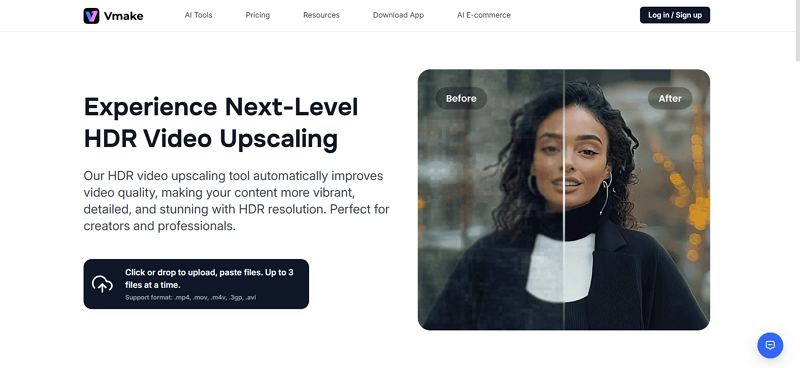
إيجابيات وسلبيات Vmake HDR Video Upscaling:
الإيجابيات
- ينتج ملفات HDR جاهزة للتحميل في دقائق.
- لا حاجة لأجهزة محلية قوية.
- الاختيارات المسبقة تبسط سير العمل للمبتدئين.
السلبيات
- التحويلات المجانية محدودة لكل شهر.
- يتطلب اتصال إنترنت ثابت في جميع الأوقات.
- يفتقر إلى التحكم العميق في الدرجة اليدوية للخبراء.
- دقة الإخراج محددة بناءً على مستوى الاشتراك.
5. DaVinci Resolve
DaVinci Resolve هو مجموعة تحرير احترافية معروفة بأدوات تصحيح الألوان الرائدة في الصناعة. على الرغم من استخدامها بشكل رئيسي للتصحيح اليدوي للألوان، تشمل قدرات HDR في Resolve نطاقات متقدمة، تصدير بيانات HDR10+، وتعيين نغمات مخصصة. يوفر الإصدار المجاني ميزات تحرير HDR قوية عادة ما تكون محفوظة للبرمجيات المدفوعة، مما يجعله خيارًا رائدًا لصانعي الأفلام وخبراء الألوان الذين يتطلعون إلى دفع لقطاتهم إلى منطقة HDR نابضة بالحياة.
- منحنيات تعيين النغمات المخصصة لضبط مستويات الإضاءة HDR بدقة.
- نطاقات HDR (موجة، متجه) لتعديلات دقيقة للألوان والسطوع.
- دعم لتصدير بيانات HDR10، HDR10+، وDolby Vision.
- لوحة تصحيح واسعة النطاق تغطي مساحات الألوان Rec. 2020 وACES.
- أعمال سحابية تعاونية لإدارة مشاريع HDR متعددة المستخدمين.
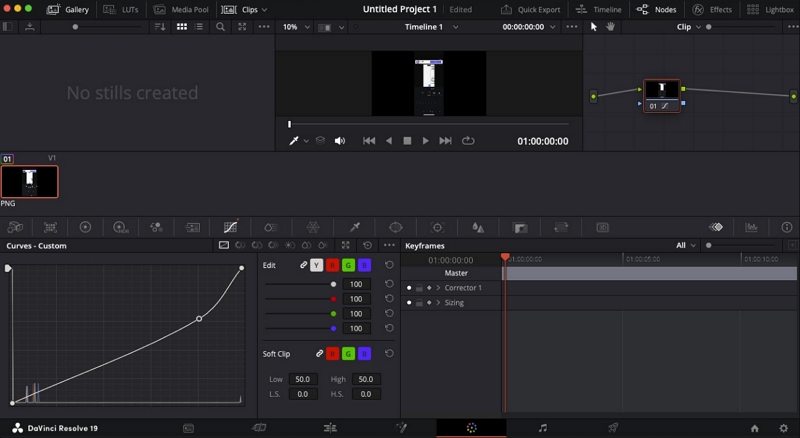
إيجابيات وسلبيات DaVinci Resolve:
الإيجابيات
- تصحيح الألوان القياسي في الصناعة بدقة HDR.
- الإصدار المجاني يقدم معظم ميزات HDR.
- تسريع الأجهزة الممتاز لتصوير أسرع.
السلبيات
- منحنى تعلم حاد للمستخدمين الجدد.
- متطلبات نظام عالية لتشغيل سلس.
- مشكلات استقرار عرضية مع المشاريع الكبيرة 4K HDR.
- تصحيح الألوان اليدوي يمكن أن يكون مستهلكًا للوقت.
الجزء 3. كيفية استخدام HitPaw VikPea لتحويل SDR إلى HDR؟
يبسط HitPaw VikPea HDR Converter سير العمل من SDR إلى HDR بعملية من ثلاث خطوات بسيطة، مما يجعله متاحًا للمبدعين من جميع مستويات المهارة. من خلال الاستفادة من نماذج مدفوعة بالذكاء الاصطناعي، يقوم VikPea بزيادة عمق الألوان وتوسيع النطاق الديناميكي بذكاء دون منحنى التعلم الحاد الموجود في مجموعات تصحيح الألوان الاحترافية. اتبع الخطوات أدناه لتحويل لقطاتك القياسية إلى روائع HDR نابضة بالحياة جاهزة للبث أو المشاريع الاحترافية.
الخطوة 1.قم بتنزيل وتشغيل HitPaw VikPea على جهاز الكمبيوتر الخاص بك. قم بزيارة الموقع الرسمي لـ HitPaw، قم بتنزيل المثبت وتشغيله.
الخطوة 2.افتح التطبيق، ثم استورد الفيديو الخاص بك بالنقر على "اختر ملف". يمكنك أيضًا سحب وإفلات ملف SDR الخاص بك مباشرة في قائمة البرنامج.

الخطوة 3.في الواجهة الرئيسية، اختر خيار تحسين "SDR إلى HDR". يقدم HitPaw VikPea نماذج ذكاء اصطناعي متعددة، كل منها مثالي لأنواع مختلفة من المحتوى. اختر النموذج الذي يناسب لقطاتك لتحقيق أقصى استفادة من تحسينات عمق اللون، التباين، والسطوع.

الخطوة 4.اضغط "معاينة" لترى مقارنة جنبًا إلى جنب للقطات SDR الخاصة بك مقابل مخرجات HDR التي تم إنشاؤها بواسطة الذكاء الاصطناعي. إذا كنت راضيًا عن تحسين HDR، انقر على "تصدير" لتصوير وحفظ الفيديو المشفر بـ HDR.

الخاتمة
يمكن أن يحول محسن الفيديو HDR الصحيح لقطات SDR المسطحة والباهتة إلى محتوى HDR بجودة سينمائية نابضة بالحياة، مما يرفع من تفاعل المشاهدين ويمنح مقاطع الفيديو الخاصة بك ميزة احترافية. من خط أنابيب الذكاء الاصطناعي السهل الاستخدام الخاص بـ HitPaw VikPea إلى تحسين التعلم العميق الخاص بـ Topaz Video AI، راحة الاستخدام عبر الويب لـ UniFab، حلول السحابة لـ Vmake، ومجموعة تصحيح الألوان على مستوى الصناعة لـ DaVinci Resolve، هناك محسن فيديو HDR يناسب كل سير عمل وميزانية. قم بتقييم ميزات كل أداة، الإيجابيات، والسلبيات لاختيار الأنسب. تبنى HDR الآن، وشاهد مقاطع الفيديو الخاصة بك تأتي إلى الحياة مع سطوع، لون، وتفاصيل لا مثيل لها.






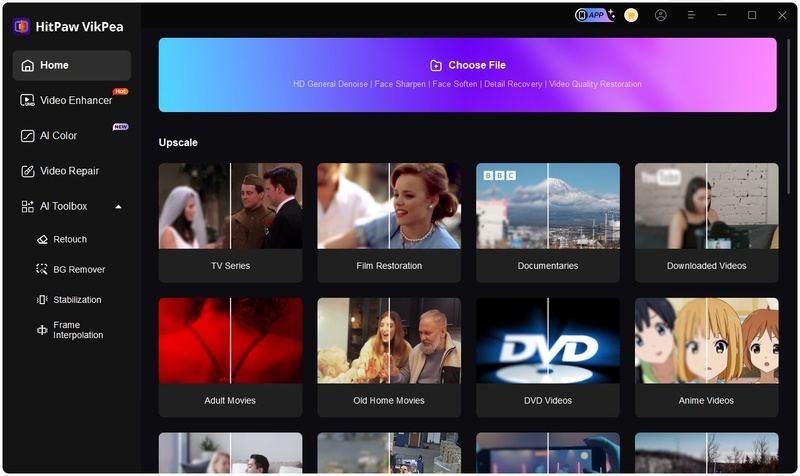
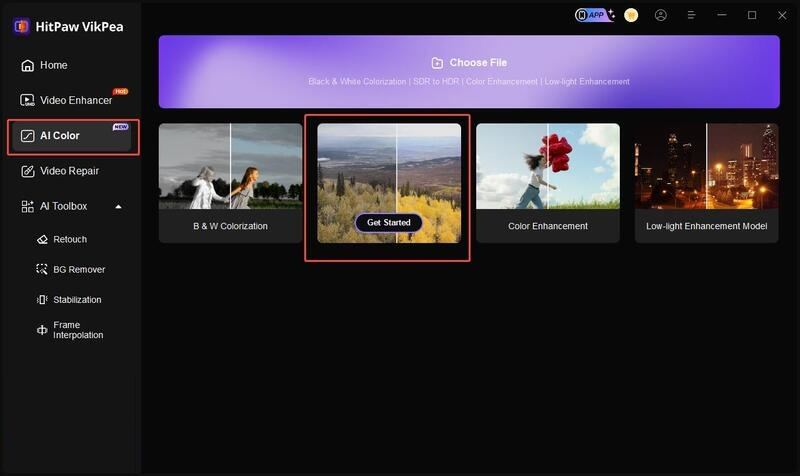

 HitPaw FotorPea
HitPaw FotorPea HitPaw VoicePea
HitPaw VoicePea  HitPaw Univd
HitPaw Univd 

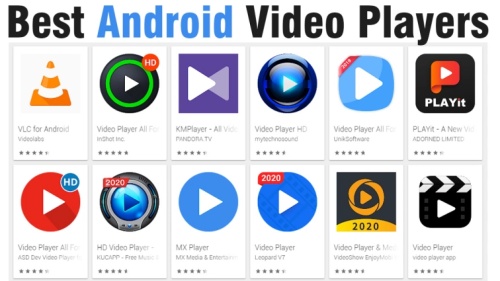

شارك هذه المقالة:
حدد تقييم المنتج :
محمد أمين
محرر HitPaw
أعمل بالقطعة منذ أكثر من خمس سنوات. دائمًا ما يثير إعجابي عندما أجد أشياء جديدة وأحدث المعارف. أعتقد أن الحياة لا حدود لها لكني لا أعرف حدودًا.
عرض كل المقالاتاترك تعليقا
إنشاء التعليقات الخاص بك لمقالات HitPaw